Online-Rennen
Der Raumbildschirm

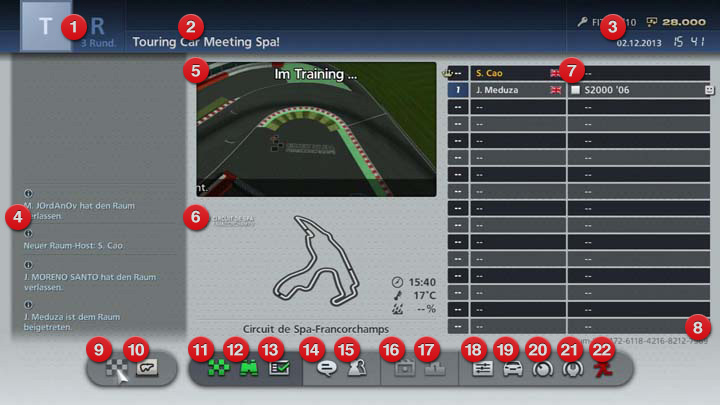
* Die Onlinedienste für „Gran Turismo 6“ wurden eingestellt. Diese Funktion kann im Spiel nicht mehr verwendet werden.
Im „Offene Lobby“-Modus können Sie einen Raum auswählen oder einen eigenen Raum erstellen, um in den Raumbildschirm zu gelangen. Bei einem „Offene Lobby“-Raum ist das Band am oberen Bildschirmrand blau, bei einem Club-Raum ist dieses Band rot. Ganz oben auf dem Bildschirm erscheinen der Name des Clubs und ein Profilbild. Ist der Club-Raum ein öffentlicher Raum, wird für Spieler, die keine Mitglieder des Clubs sind, unten rechts auf dem Bildschirm ein „+ Favoriten“-Symbol angezeigt.
Die folgenden Informationen und Optionen werden auf dem Raumbildschirm angezeigt:
- Rennstatus
- Aktueller Rennstatus. Der helle blaue Teil gibt den Status eines Rennens an, das gerade ausgetragen wird. „T“ steht für Training, „Q“ steht für „Qualifying“ und „R“ signalisiert, dass das Rennen gerade läuft. „ZR“ steht für ein Zeitrennen, „D“ für ein Drift-Rennen und „L“ steht für ein Langstreckenrennen. Das Q wird nicht in Räumen angezeigt, deren Rennen keine Qualifizierung beinhalten. Die unter dem Q, Z oder D angezeigte Zahl steht für das Zeitlimit in Minuten. Die unter dem R angezeigte Zahl steht für die Anzahl der Runden im jeweiligen Rennen.
- Raumkommentar
- Ein Kommentar, der bei der Erstellung des Raums verfasst wurde.
- Aktuelles Datum und aktuelle Zeit
- Hier werden das aktuelle Datum und die aktuelle Zeit angezeigt. Anders als bei der Streckenzeit dient diese Angabe als eine nützliche Hilfe, die darauf hinweist, wann Rennen beginnen.
- Text-Chat-Fenster
- Hier werden sowohl Informationen zu Spielern, die den Raum betreten oder verlassen, als auch der von ihnen eingegebene Text angezeigt.
- Streckenanzeige
- Der aktuelle Streckenstatus wird mithilfe von Text und Bildern angezeigt.
- Streckeninformationen
- Aktuelle Zeit und Wetterbedingungen auf der Strecke, Streckennässe zu Rennbeginn, das Streckensymbol und die Streckeneinstellungen (Wetter variabel/Zeit variabel/umgekehrte Strecke). Das Strecken-Layout wird ebenfalls angezeigt.
- Spielerliste
- Die Online-IDs der Spieler im Raum und die Fahrzeuge, die sie fahren. Neben der Online-ID des aktuellen Raumbesitzers wird eine Krone angezeigt.
- Raum-ID
- Eine ID, die jedem Raum zugewiesen wird. Greifen Sie vom Raum-Listenbildschirm aus auf die Raum-ID-Eingabe zu und geben Sie eine Raum-ID ein, um direkt zu diesem Raum zu gelangen.
- Rennen starten
- Lassen Sie das Training aus und fahren Sie mit dem Rennen oder der Qualifizierung fort.
- Abstimmung über Streckenänderung starten
- Starten Sie eine Abstimmung, in der die Spieler für eine neue Strecke stimmen.
- Zur Strecke begeben
- Begeben Sie sich mit Ihrem Fahrzeug auf die Strecke. Diese Option ist zu bestimmten Zeiten nicht verfügbar, zum Beispiel wenn gerade ein Rennen stattfindet.
- Rennen ansehen
- In diesem Modus können Sie sich ansehen, wie andere Spieler ein Rennen fahren, ohne selbst am Rennen teilzunehmen. Sobald Sie „Rennen ansehen“ ausgewählt haben, wird die Strecke im Vollbildmodus angezeigt. Drücken Sie im Vollbildmodus die linke oder rechte Richtungstaste oder X-Taste, um ein Menü aufzurufen, in dem Sie die folgenden Optionen auswählen können:
- ・Ansicht ändern
- ・Zielfahrzeug wechseln
- ・Informationsanzeige
- ・Chat
- ・Zwischen Echtzeit-/Vollansicht wechseln
- ・Schnelloptionen (Auf der „Wiederholungen“-Seite im Abschnitt „Wiederholung“ erfahren Sie Näheres dazu.)
- ・Verlassen
- Beitreten
- Nehmen Sie am nächsten Rennen teil. Sie treten dem Rennen automatisch bei, wenn es beginnt, selbst wenn Sie nicht „Zur Strecke begeben“ ausgewählt haben.
- Chat
- Rufen Sie die Text-Chat-Eingabeanzeige auf. Für die Texteingabe kann eine USB-Tastatur verwendet werden. Eine Eingabe kann aus maximal 128 Zeichen bestehen. Um den Sprach-Chat zu nutzen, ist ein separates Peripheriegerät, zum Beispiel ein Headset, erforderlich. Es gibt Räume, in denen der Sprach-Chat deaktiviert ist.
- Mitgliederliste
- Zeigt eine Liste der Spieler im Raum an. Drücken Sie die □-Taste, während die Liste angezeigt wird, um die angezeigten Informationen zu ändern. Informationen zu einzelnen Spielern können aufgerufen werden, indem Sie den Cursor über dem Namen des jeweiligen Spielers platzieren und die X-Taste drücken. Wenn Sie sich die Informationen eines Spielers ansehen, können Sie diesen Spieler durch Auswahl von „Sprach-Chat deaktivieren“ stumm schalten.
- Wiederholung speichern
- Speichern Sie die Wiederholung des letzten Rennens.
- Rennergebnisse
- Zeigt die Ergebnisse des letzten Rennens an.
- Veranstaltungseinstellungen
- Passen Sie verschiedene Veranstaltungseinstellungen an.
- Garage
- Öffnen Sie die Garage-Anzeige und zeigen Sie die für die aktuelle Veranstaltung zugelassenen Fahrzeuge an. (Wenn Sie keine Fahrzeuge besitzen, die für die aktuelle Veranstaltung zugelassen sind, werden keine Fahrzeuge angezeigt.)
- Fahroptionen
- Rufen Sie verschiedene Fahroptionen auf.
- Fahrzeugeinstellungen
- Rufen Sie die Fahrzeugeinstellungen-Anzeige auf.
- Raum verlassen
- Verlassen Sie den Raum.

- © 2016 Sony Interactive Entertainment Inc. Developed by Polyphony Digital Inc.
Manufacturers, cars, names, brands and associated imagery featured in this game in some cases include trademarks and/or copyrighted materials of their respective owners. All rights reserved. Any depiction or recreation of real world locations, entities, businesses, or organizations is not intended to be or imply any sponsorship or endorsement of this game by such party or parties. "Gran Turismo" logos are registered trademarks or trademarks of Sony Interactive Entertainment Inc.
